使用前置
如果你还没有安装或配置 Stable Diffusion,请参考何星星的以下另外一篇文件来帮助你快速启动 Stable Diffusion 以便接下来的使用。
在 Windows 上安装 Stable Diffusion (AUTOMATIC1111)
配置设定
首先,你启动 Stable Diffusion 后,第一眼看到的是提示词(prompt)栏和反向提示词(negative prompt)栏以及一些参数设定,通常你需要了解到提示词和参数值设定即可完成输出意象中的图片。
模型文件
Model,经由训练的图片合集,被称作模型,也就是 chekpoint,体积较大,一般真人版的单个模型的大小在 7GB 左右,动漫版的在 2-5 个 G 之间,早期的 CKPT 后缀名是.ckpt,现在最新版本的 CKPT 后缀名都是.safetensors
Lora,一种体积较小的绘画模型,是对大模型的微调。相对于每次作画只能选择一个 model 不同,lora 可以在已选择 model 的基础上添加一个甚至多个,一般体积在几十到几百兆左右,后缀也是.safetensors
VAE,是神经网络模型的一部分,可对来自较小潜在空间的图像进行编码和解码,从而使计算速度更快,同时在渲染眼睛方面有很大改进,尤其是当面部较小时。
Stability AI 发布了两种经过微调的 VAE 解码器变体,EMA 和 MSE,EMA 产生更清晰的图像,而 MSE 的图像更平滑。
请转到 “Settings” 选项卡并单击左侧的 “Stabe Diffusion” 部分,并找到一个名为 SD VAE 的部分。在下拉菜单中,选择要使用的 VAE 文件,按顶部的 “Apply settings” 按钮。你应该看到消息 “Settings: sd_vae applied”,加载成功后在 “设置” 选项卡中显示。
下载
更多请见:stable-diffusion-resource-collection-station
Model
Lora
VAE
本地
Model,将.safetensors 或.ckpt 文件放到以下路径
- stable-diffusion-webui\models\Stable-diffusion
Lora,将.safetensors 或.ckpt 文件放到以下路径 [1]
- stable-diffusion-webui\models\Lora
VAE,将.safetensors 或.ckpt 文件放到以下路径
- stable-diffusion-webui\models\VAE
赏析
提示词
即你想让 Stable Diffusion 做什么,以及具体的描述,你可以细节到每一个位置和流程。
用于文本到图像模型(Stable Diffusion、midjourney 或 Dalle2)的 Ana de Armas 令人惊叹的特写逼真插图的高质量提示示例是:
portrait of beautiful happy young ana de armas, ethereal, realistic anime, trending on pixiv, detailed, clean lines, sharp lines, crisp lines, award winning illustration, masterpiece, 4k, eugene de blaas and ross tran, vibrant color scheme, intricately detailed
alberto seveso and geo2099 style, A highly detailed and hyper realistic portrait of a gorgeous young ana de armas, lisa frank, trending on artstation, butterflies, floral, sharp focus, studio photo, intricate details, highly detailed, by Tvera and wlop and artgerm
反向提示词
即你想让 Stable Diffusion 不要做什么,不要出现什么。
ugly, tiling, poorly drawn hands, poorly drawn feet, poorly drawn face, out of frame, extra limbs, disfigured, deformed, body out of frame, bad anatomy, watermark, signature, cut off, low contrast, underexposed, overexposed, bad art, beginner, amateur, distorted face
量级
你可以设定你在该关键词的强调比例;
如你使用以下提示词创建一副雨天在巴黎街头的现代风景画
巴黎的秋天,华丽,美丽,大气,氛围,薄雾,烟雾,火,烟囱,雨,湿,原始,水坑,融化,滴落,雪,小溪,郁郁葱葱,冰,桥,森林,玫瑰,鲜花
autumn in paris, ornate, beautiful, atmosphere, vibe, mist, smoke, fire, chimney, rain, wet, pristine, puddles, melting, dripping, snow, creek, lush, ice, bridge, forest, roses, flowers
通过 (people:1.3)关键字以使 people 的重要性提高了 30%,街头将出现更多人物数量,使用这个关键词出现在反向提示词,那么相同原理将减少 30% 的人物数量。
简易
以下提示词将生成一个唯美的姜饼屋。
模型:chilloutmix_NiPrunedFp32Fix,采样:DPM++ SDE Karras
gingerbread house, diorama, in focus, white background, toast , crunch cereal
以下提示词将生成一个白皙的女孩子。
模型:chilloutmix_NiPrunedFp32Fix,采样:euler a
A girl, ((Chinese)), 25 years old, young, raw, 8k, beautiful, smile,
参数
CFG 比例(CFG Scale)
Classifier Free Guidance scale 是一个参数,用于控制模型应在多大程度上尊重您的提示。
1 – 大多忽略你的提示。
3 – 更有创意。
7 – 遵循提示和自由之间的良好平衡。
15 – 坚持更多提示。
30 – 严格按照提示操作。
以下是使用相同随机种子增加 CFG 比例的几个示例。一般来说,你应该远离两个极端——1 和 30。
建议:从 7 开始。如果您希望它更多地遵循您的提示,请增加。

采样步骤(Sampling steps)
质量随着采样步骤的增加而提高。通常使用 Euler 采样器 20 步 就足以获得高质量、清晰的图像。尽管图像在步进到更高的值时仍会发生微妙的变化,但它会变得不同但不一定更高质量。
建议:20 个步骤。如果您怀疑质量低,请调整到更高。
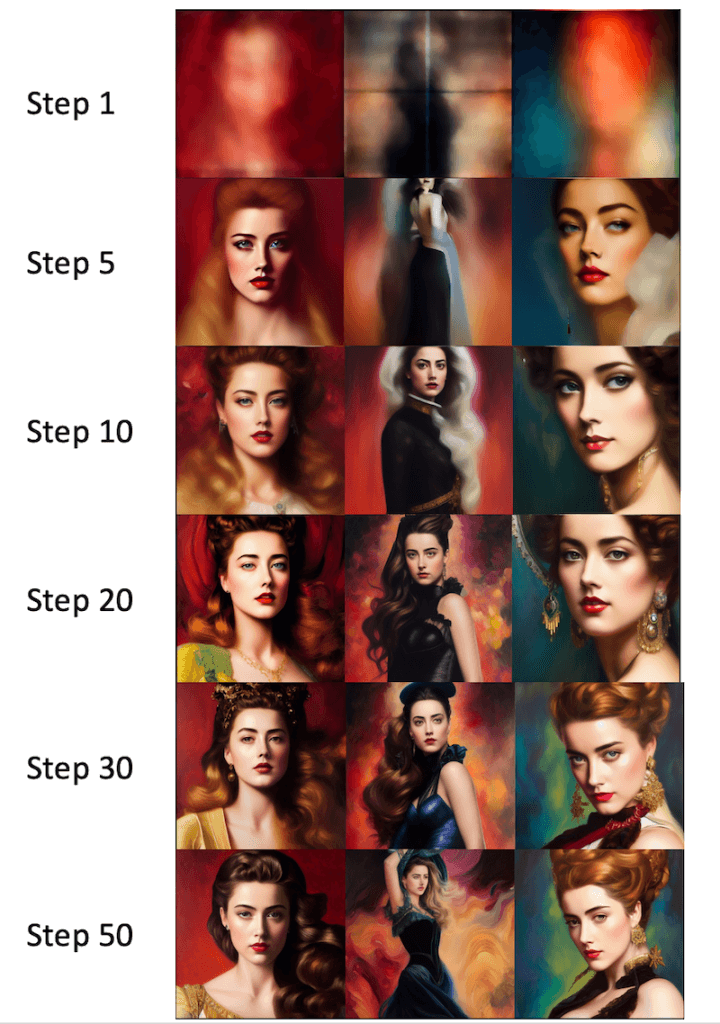
取样方法(Sampling methods)
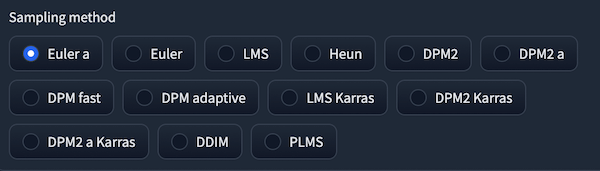
您可以选择多种采样方法,具体取决于您使用的 GUI。它们只是求解扩散方程的不同方法。它们应该给出相同的结果,但由于数值偏差可能会略有不同。但由于这里没有正确答案——唯一的标准是图像看起来不错,所以该方法的准确性不应该是你关心的问题。
并非所有的方法都是平等的。下面是各种方法的处理时间。

以下是 20 个步骤后生成的图像。

种子(Seed)

随机种子决定了初始化噪声模式,从而决定了最终图像。
将它设置为 -1 意味着每次使用一个随机的。当您想要生成新图像时,它很有用。另一方面,修复它会在每一代中产生相同的图像。
如果使用随机种子,如何找到用于图像的种子?在对话框中,您应该看到如下内容:
Steps: 20, Sampler: Euler a, CFG scale: 7, Seed: 4239744034, Size: 512×512, Model hash: 7460a6fa
只需将此种子值复制到种子输入框即可。如果一次生成多张图像,则第二张图像的种子值是该数字加 1,依此类推。或者,单击 recycle 按钮(色子按钮右边的按钮)以重复使用上一代的种子。
建议:设置为 -1 进行探索。固定为微调值。
图片大小(Image size)
输出图像的大小。由于 Stable Diffusion 是使用 512×512 图像进行训练的,因此将其设置为纵向或横向大小可能会产生意想不到的问题。尽可能将其保留为正方形。
建议:将图像大小设置为 512×512。
批量大小(Batch size)
批量大小是每次生成的图像数量。由于最终图像非常依赖于随机种子,因此一次生成几张图像总是一个好主意。这样,您就可以很好地了解当前提示可以做什么。
建议:将批量大小设置为 4 或 8。
还原人脸(Restore faces)

Stable Diffusion 的一个肮脏小秘密是它经常出现面部和眼睛问题。恢复人脸是一种后处理方法,使用经过专门训练以纠正人脸的 AI 应用于图像。
要打开它,请选中 Restore faces 旁边的框 。转到 Settings 选项卡,在 Face restoration model 下,选择 CodeFormer。
下面是两个例子。左边没有面部修复。右边是面部修复。
建议:在生成带有人脸的图像时打开恢复人脸。
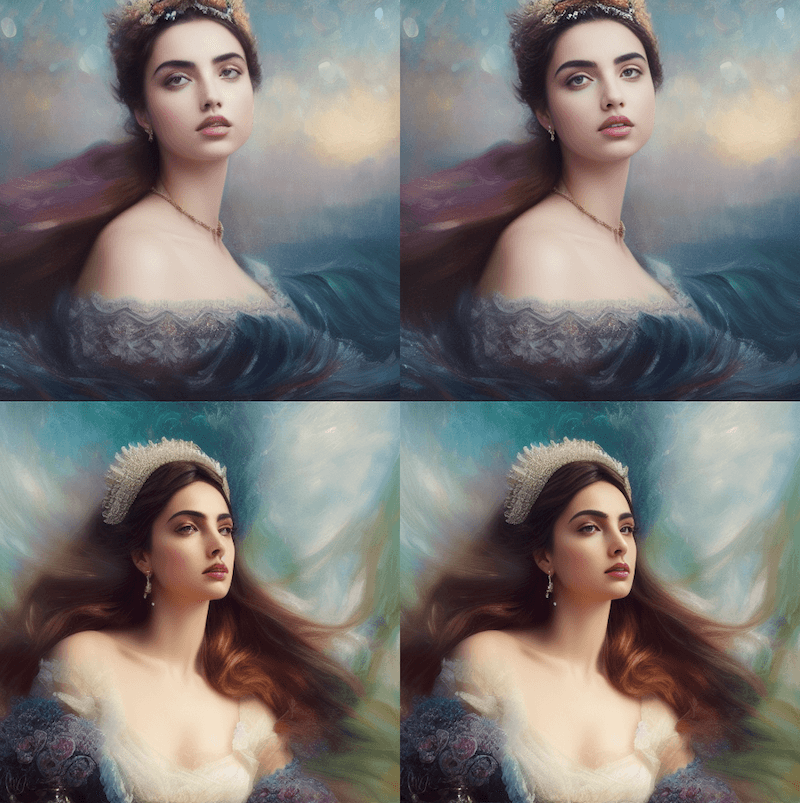
注解
[1] 如果你有安装第三方 Lora 辅助工具,请将文件放至对应插件指定的文件夹。

0 条评论